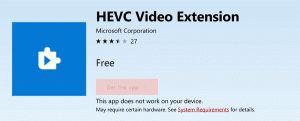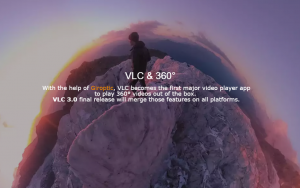Како омогућити уштеду батерије у оперативном систему Виндовс 11
Постоји неколико начина да омогућите уштеду батерије у оперативном систему Виндовс 11, које ћемо прегледати у данашњем посту. Уштеда батерије је суштински део управљања напајањем у лаптоп рачунарима и таблетима заснованим на Виндовс-у. Омогућава вам да продужите век трајања батерије тако што ћете онемогућити позадинске активности, ограничити обавештења и мало смањити укупне перформансе.
Реклама
Међутим, имајте на уму да не можете да укључите уштеду батерије у оперативном систему Виндовс 11 када је ваш уређај прикључен. У том случају, дугме Уштеда батерије у оперативном систему Виндовс 11 је засивљено. Када искључите извор напајања наизменичном струјом, моћи ћете да укључите уштеду батерије.
Савет: Уштеду батерије можете комбиновати са другим опцијама, као што је Аирплане Моде и са онемогућавање позадинских апликација да бисте побољшали трајање батерије вашег уређаја.
Омогућите уштеду батерије у оперативном систему Виндовс 11
Постоји више начина да укључите уштеду батерије. Можете да користите или Брза подешавања, апликацију Подешавања или чак да натерате ОС да га аутоматски активира у зависности од нивоа напуњености батерије уређаја. Хајде да детаљно размотримо ове методе. Дакле, да бисте омогућили функцију уштеде батерије у оперативном систему Виндовс 11, урадите следеће.
Коришћење брзих подешавања
- Притисните Победити + А да отворите Брза подешавања падајући мени. Такође можете да га отворите кликом на један од следећих индикатора у пољу за обавештавање: Мрежа, Јачина звука и Батерија.
- Кликните Уштеда батерије дугме

- Да бисте га касније онемогућили, само поновите горњи редослед. Кликом на опцију Уштеда батерије други пут ће је онемогућити.
Ако дугме за уштеду батерије недостаје у менију Брза подешавања, морате додајте га ручно тамо. урадите следеће.
Додајте уштеду батерије у Брза подешавања
- Отворите мени Брза подешавања и кликните на дугме за уређивање са иконом оловке.
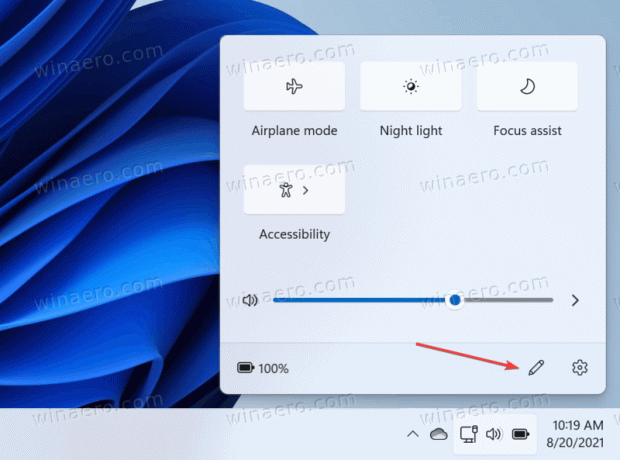
- Кликните Додати, а затим изаберите Уштеда батерије са листе доступних прекидача.

- Кликните Готово да сачувате промене.
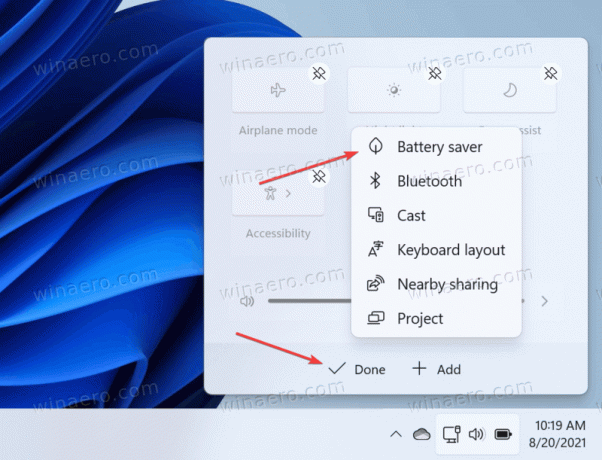
Ти си готов. Од сада ћете имати дугме Уштеда батерије у Брзим подешавањима.
Мени Брза подешавања вам омогућава да укључите или искључите Уштеду батерије без прилагођавања. Алтернативно, можете да је омогућите или онемогућите помоћу подешавања оперативног система Виндовс 11. Такође, апликација Подешавања омогућава промену додатних опција везаних за напајање.
Укључите Уштеду батерије у подешавањима
- Притисните Победити + И да отворите Апликација за подешавања.
- Иди на Систем > Напајање и батерија.
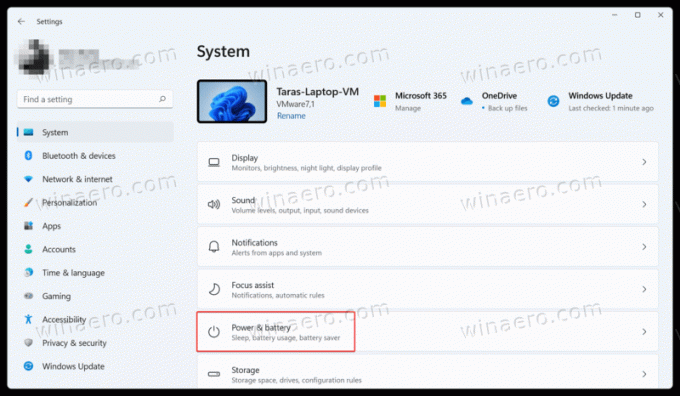
- Померите се надоле и пронађите Батерија одељак.
- Кликните на икону стрелице надоле поред Уштеда батерије.
- Кликните Укључите одмах. Та радња тренутно омогућава уштеду батерије.
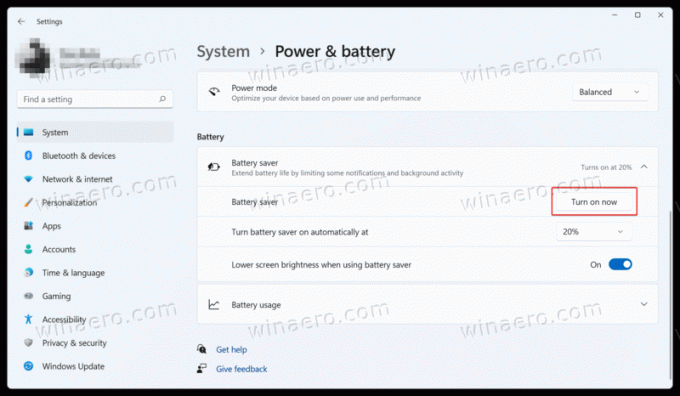
Аутоматски омогући уштеду батерије у оперативном систему Виндовс 11
Можете да подесите Виндовс 11 да аутоматски омогући уштеду батерије када батерија у вашем лаптопу или таблету достигне одређени праг. Виндовс 11 подразумевано укључује уштеду батерије при напуњености од 20%. Пошто Уштеда батерије ограничава позадинску активност и смањује перформансе, неки корисници ће можда желети да смање тај праг или потпуно онемогуће аутоматску уштеду батерије.
Да бисте аутоматски омогућили уштеду батерије у оперативном систему Виндовс 11, урадите следеће.
- Отворите Виндовс подешавања и идите на Систем > Напајање и батерија.
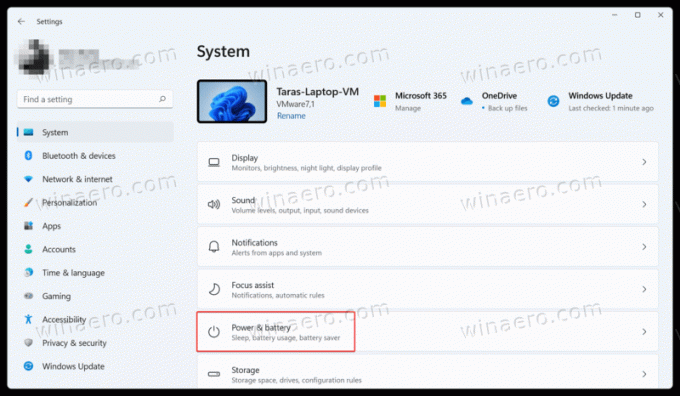
- Кликните Уштеда батерије и пронађите Аутоматски укључите уштеду батерије у опција.
- Изаберите потребну вредност са падајуће листе.
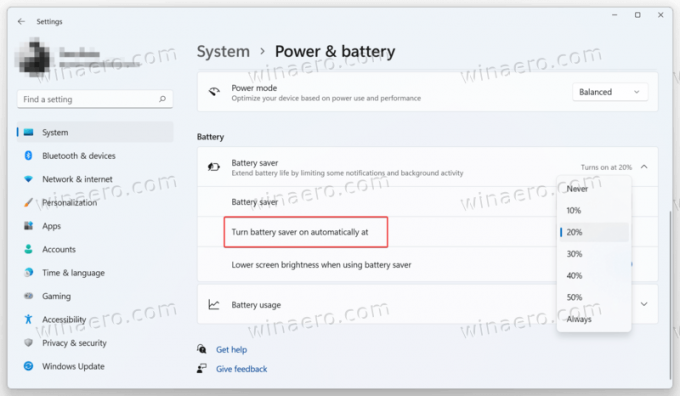
- Ако желите да онемогућите аутоматску уштеду батерије у оперативном систему Виндовс 11, изаберите „Никад“.
Онемогућите уштеду батерије у оперативном систему Виндовс 11
Ако желите да искључите уштеду батерије у оперативном систему Виндовс 11, поновите било који од горњих корака. Притисните Победити + А, а затим кликните на Уштеда батерије. Алтернативно, отворите подешавања оперативног система Виндовс (Победити + И) и идите на Систем > Напајање и батерија. У оквиру групе опција Уштеда батерије кликните Искључи.
Коначно, они који се често мењају Уштеда батерије подешавања у Виндовс 11 могу креирати посебну пречицу за приступ његовим опцијама једним кликом.
Креирајте пречицу за уштеду батерије у оперативном систему Виндовс 11
- Кликните десним тастером миша на празан простор на радној површини и изаберите Ново > Пречица.

- У новом прозору унесите
мс-сеттингс: уштеда батерије.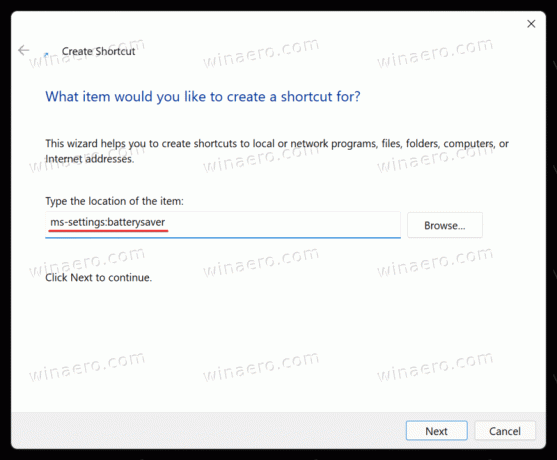
- Кликните на Даље, а затим дајте својој пречици одговарајуће име, на пример, Подешавања батерије.
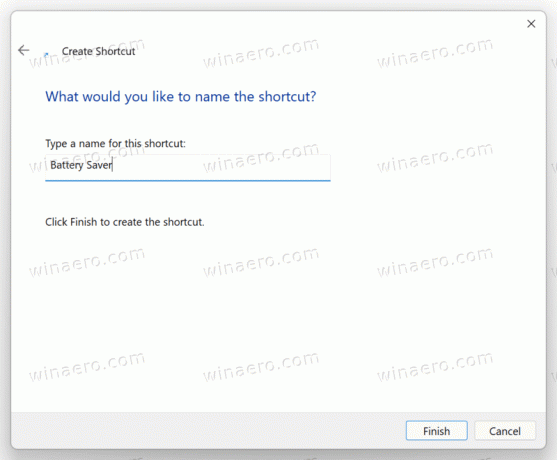
- Кликните Заврши да сачувате промене.
Ти си готов. Имајте на уму да ће Виндовс 11 доделити подразумевану икону подешавања вашој пречици, али можете је променити помоћу менија са својствима.
То је то. Сада знате како да омогућите или онемогућите уштеду батерије у оперативном систему Виндовс 11.